Плей маркет не скачивает приложения через wifi
Убедитесь, что вы используете сеть с сильным сигналом. Если возможно, подключитесь к Wi-Fi. Если вы используете мобильную сеть, проверьте качество сигнала. Затем попробуйте скачать приложение ещё раз.
Очистите кеш и удалите данные Play Маркета
В некоторых случаях это помогает устранить неполадки.
- Откройте настройки устройства .
- Нажмите Приложения и уведомленияПоказать все приложения.
- Прокрутите список вниз и выберите "Play Маркет" .
- Нажмите ХранилищеОчистить кеш.
- Выберите Стереть данные.
- Откройте Play Маркет и попробуйте скачать приложение ещё раз.
Перезагрузите устройство
Если проблема не решена, перезапустите устройство.
- Нажмите и удерживайте кнопку питания , пока не откроется меню.
- Выберите Выключить или Перезапустить.
- При необходимости нажмите и удерживайте кнопку питания , пока устройство не включится.
Что делать, если предыдущие советы не помогли
Проверьте наличие свободного пространства
Ошибки при скачивании и установке приложений могут возникать из-за того, что на вашем устройстве недостаточно места. (менее 1 ГБ). Если проблема в этом, освободите пространство в хранилище.
Убедитесь, что устройство подключено к интернету
Убедитесь, что вы используете сеть с сильным сигналом. Если возможно, подключитесь к Wi-Fi. Если вы используете мобильную сеть, проверьте качество сигнала. Затем попробуйте скачать приложение ещё раз.Проверьте SD-карту
Если в устройстве есть SD-карта, проблема может быть связана с неправильной установкой. Извлеките карту, а затем снова вставьте.Очистите кеш и удалите данные из Диспетчера загрузки
- На телефоне или планшете Android откройте приложение "Настройки".
- Выберите Приложения и уведомленияСведения о приложениях или Показать все приложения.
- Нажмите на значок "Ещё" Показать системные процессы.
- Выберите Диспетчер загрузки.
- Нажмите Хранилище или Хранилище и кешОчистить кеш.
- Выберите Очистить хранилищеУдалить все данныеOK.
- Откройте Google Play и попробуйте скачать приложение ещё раз.
Очистите кеш и удалите данные из сервисов Google Play
- На телефоне или планшете Android откройте приложение "Настройки".
- Нажмите Приложения и уведомленияСведения о приложениях или Показать все приложения.
- Выберите Сервисы Google Play.
- Нажмите Хранилище или Хранилище и кешОчистить кеш.
- Выберите Очистить хранилищеУдалить все данныеOK.
- Откройте Google Play и попробуйте скачать приложение ещё раз.
Удалите и повторно установите обновления Play Маркета
- Подключитесь к сети Wi-Fi с сильным сигналом.
- На телефоне или планшете Android откройте приложение "Настройки" .
- Нажмите Приложения и уведомления.
- Выберите Google Play Маркет . Если его нет в списке, нажмите Показать все приложения или Сведения о приложениях.
- В верхней части экрана нажмите "Ещё" Удалить обновления.
- Если вам будет предложено сбросить настройки до заводских, нажмите ОК.
- Откройте Play Маркет и попробуйте скачать приложение ещё раз.
Проверьте наличие обновлений Android
Иногда обновление системы помогает устранить проблемы с приложением Google Play. Последовательность действий может отличаться в зависимости от устройства. Вот общая инструкция:- На телефоне или планшете Android откройте приложение "Настройки" .
- Нажмите СистемаДополнительные настройкиОбновление системы.
- Проверьте наличие обновлений.
Примечание. На устройствах с Android 2.2 или ниже Google Play может работать некорректно. Обратитесь за помощью к производителю устройства.
Удалите с устройства аккаунт Google и добавьте его снова
Выполните указанные ниже действия.
Примечание. Когда вы удалите аккаунт, некоторая информация на устройстве будет стерта. Резервные копии в облачном хранилище по-прежнему будут доступны. Как только вы снова добавите аккаунт, почти вся информация снова появится на устройстве. На всякий случай мы рекомендуем создать резервную копию важных данных.
Представьте ситуацию: вы решили скачать новую игру, которую посоветовали друзья, но, войдя в магазин, обнаружили ошибку. Из-за этого установить новое приложение невозможно. Так почему Плей Маркет не работает через Вай-Фай и как можно решить эту проблему?
Причины
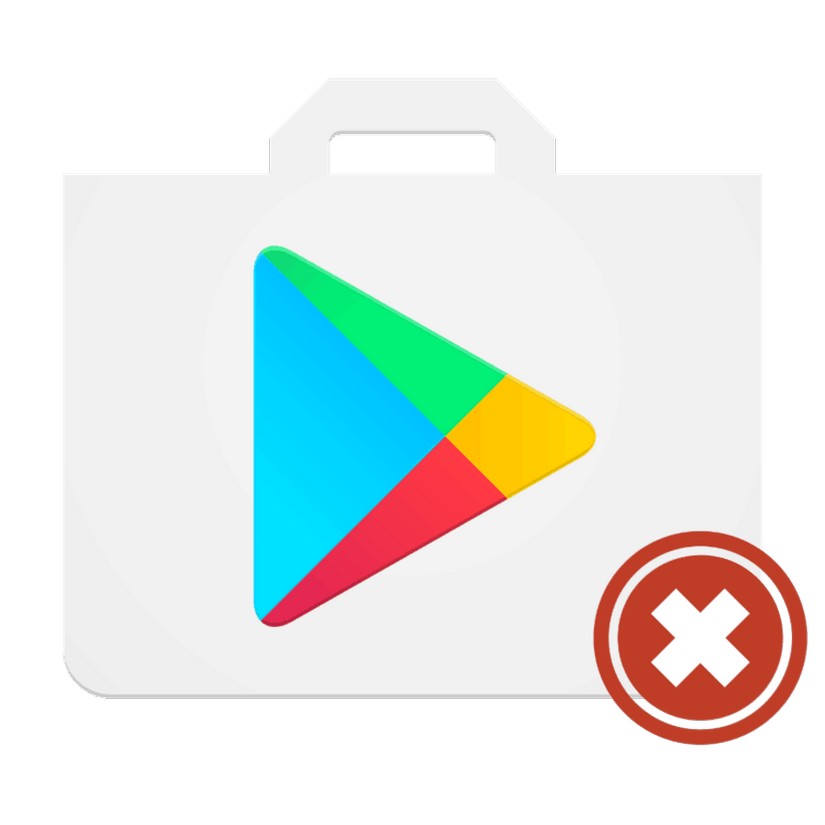
Перед тем, как начать восстанавливать работоспособность приложения Play Market, нужно разобраться в происхождении ошибки. Бывают несколько причин неполадок:
- сбой настроек/неполадки в операционной системе Android;
- неправильно выставленное время или дата;
- неполадки в настройках, которые отвечают за непрерывный доступ к интернету;
- проблемы с раздачей интернета в самом роутере;
- магазину мешает работать другое приложение;
- нарушения в работе самого магазина;
- неполадки в работе программы, за которые несет ответственность компания Google.
Способы восстановления работоспособности
Понять точно, почему Плей Маркет не работает через Wi-Fi, невозможно, не перепробовав каждый из вариантов восстановления. Мы предлагаем решения по каждой проблеме.
Чтобы магазин приложений заработал, иногда нужно сделать сброс настроек Google Play. Подробности смотрите в следующем видео:
Сбой ОС
Неожиданные неполадки в работе программ – главный девиз ОС Android. Они влияют на функции самой операционной системы и отдельных приложений или модулей. Проблему с мобильным приложением можно решить, попробовав самостоятельно перезагрузить телефон. Это устранит несерьезные и маленькие неполадки в работе операционной системы.
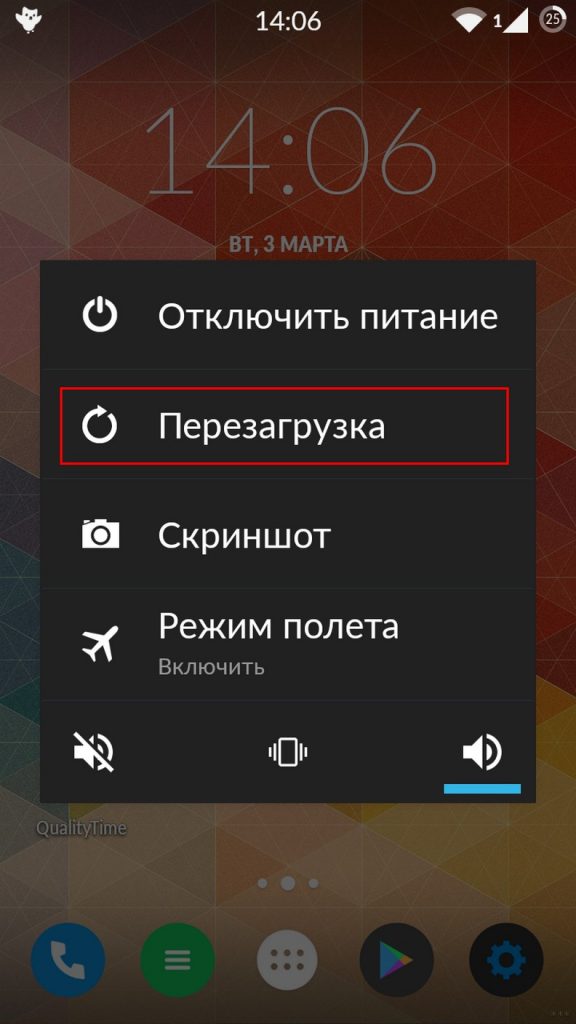
Проблемы могли возникнуть и после перепрошивки смартфона на обновленную версию ОС. Чтобы Гугл Плей Маркет не зависал и начал работать с помощью Wi-Fi, нужно вернуть операционную систему к старой версии. Причиной появления ошибок может быть несовместимость новой прошивки с вашим устройством.
Дата и время
Иногда на Андроиде не работает программа Плей Маркет из-за того, что при подключении Google сверяет время и дату со своими серверами. Если существуют отклонения в несколько минут, то это роли в работе магазина не сыграет. Но измененное время на несколько суток, месяцев или даже лет приводит к неполадкам работы магазина.
Решение этой проблемы самое простое – зайти в «Настройки времени и даты» и выставить нужные параметры.
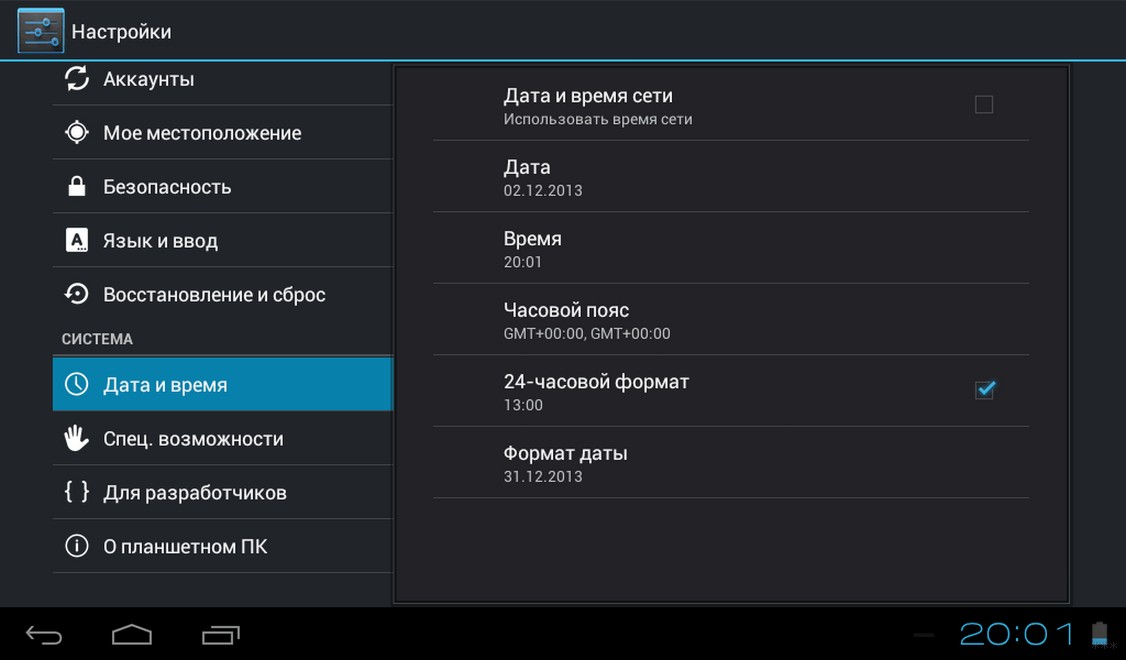
Настройки роутера
В Play Market не всегда получается зайти через Wi-Fi. Гаджет можно подключить к роутеру, но Сети не будет.
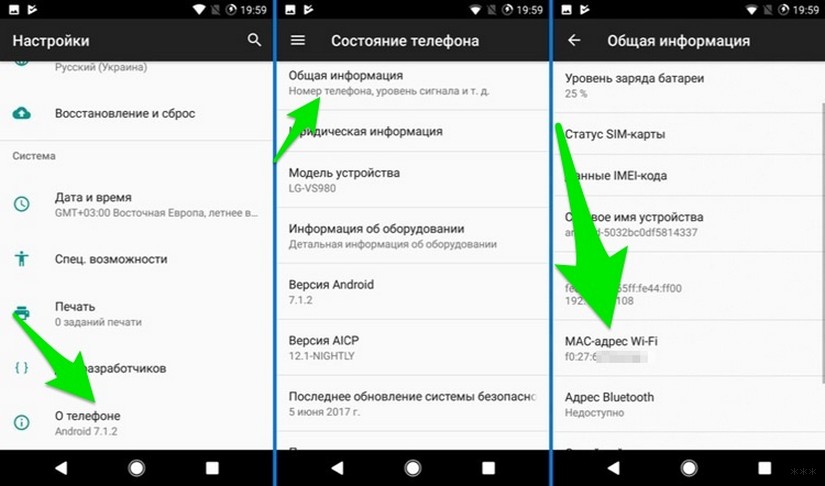
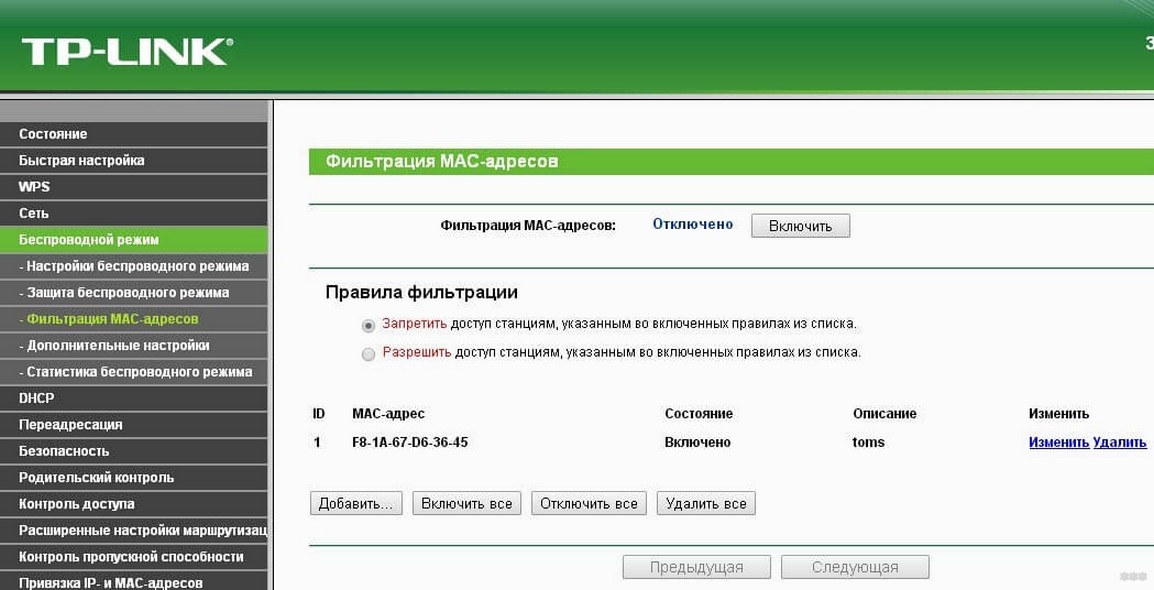
- Проблема может возникнуть при неправильном вводе пароля при подключении к Wi-Fi. Решить это можно посредством введения корректного кода безопасности в настройках подключения к беспроводной сети на смартфоне.
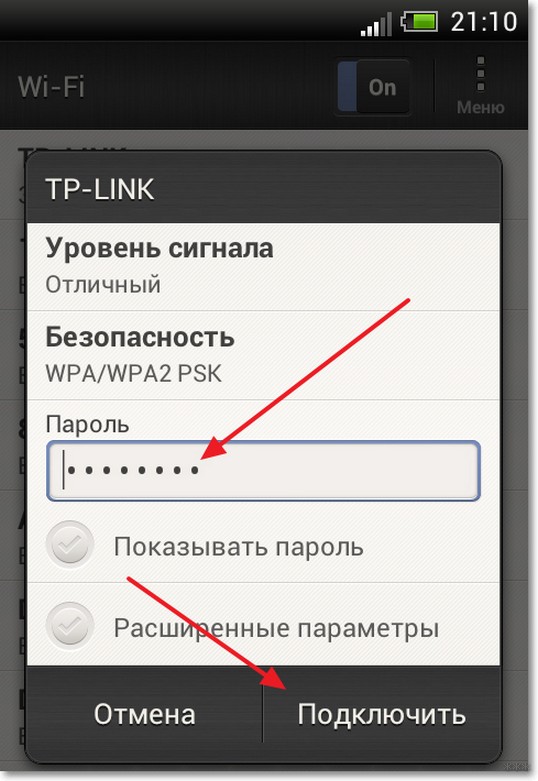
- Иногда система роутера может быть не обновлена. Поэтому следует скачать новую прошивку с официального сайта производителя сетевого оборудования. Проблему решит и сброс настроек до заводских.
- Дополнительные неприятности могут принести технические повреждения маршрутизатора: сломанная антенна, порванные провода, или устройство просто отключается. Если заметили такие неисправности, обратитесь в сервисный центр для ремонта или диагностики.
Настройки Android
Еще одним вариантом узнать, почему не работает Плей маркет через Wi-Fi, и устранить эту ошибку можно посредством отключения Прокси-сервера.
Для начала в «Настройках» своего гаджета выберите графу Wi-Fi. На экране появится список доступных беспроводных сетей. Просмотрите его, ведь есть вероятность, что Сеть роутера та самая, из-за которой и не включается приложение. Если это так, нажмите на графу «Изменить сеть».
Возле строки «Расширенные параметры» или «Дополнительно» должна появиться галочка, а Прокси-сервер отключится. Если возле последнего не стоит надпись: «Нет», нужно отключить сервер Прокси.
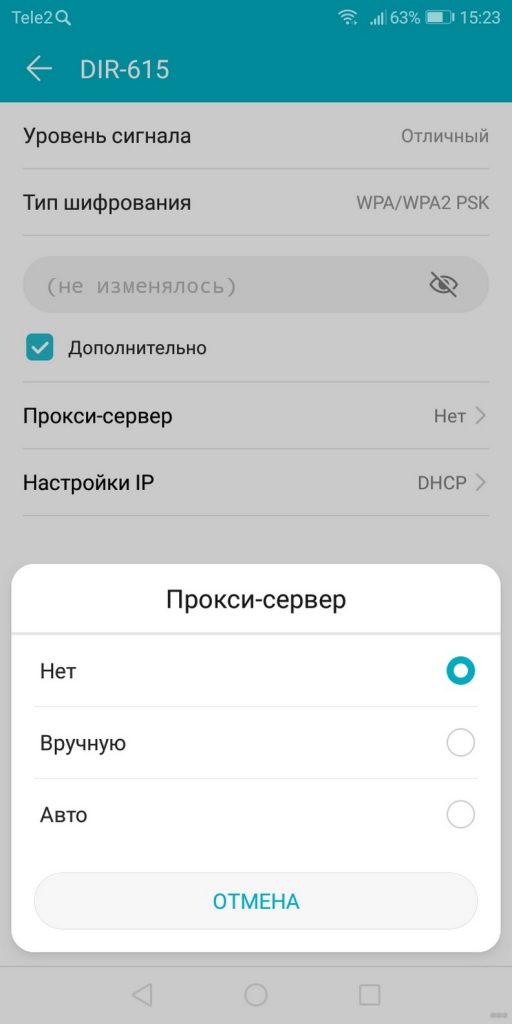
Если проблема не решилась, нужно установить статический DNS в меню беспроводного интернета. Для этого откройте статическую настройку вашего IP. Найдя поля для заполнения (DNS1 и DNS2), введите в них следующие комбинации – 8.8.8.8 и 8.8.4.4. После нажмите «Сохранить», переподключитесь к интернету на гаджете и снова попробуйте войти в приложение.
Нарушения работы магазина
Если не получается воспользоваться Плей Маркетом, так как приложение не работает через Wi-Fi, попробуйте обновить саму программу. Для этого просто найдите нужный магазин среди остальных программ и нажмите на три точки вверху в правом углу. Если там есть пункт «Обновить», нажмите его.
Настройки беспроводной сети
Снизу страницы будет надпись «MTU Size» (или любая похожая). Графу возле неё можно заполнить 4 цифрами. Это может быть комбинация 1420, 1460. Чтобы точно узнать номер, свяжитесь с провайдером. После установки цифр, сохраните изменения и перезагрузите роутер.
Другие приложения
Иногда разного рода программы, которые дают свободно посещать запрещённые в стране сайты, могут вредить самому магазину Play Market. Восстановить его работоспособность можно, отключив такое приложение. В меню «Настроек» найдите графу «Все приложения», а уже затем – ту программу, которая дает доступ к закрытым ресурсам. В верхнем правом углу приложения будет графа «Стоп», её и нажимаем.

Ошибки в приложении
Стабильная работа магазина зависит от определенных параметров и файлов. Серьезные сбои в операционной системе повреждают их, а уже после этого возникает поломка самого приложения.
Попробуйте загрузить обновление ОС, скачав его из интернета. Если Плей Маркет не функционирует после установки, значит разработчики ещё не исправили неполадки. Есть несколько способов проверить это:
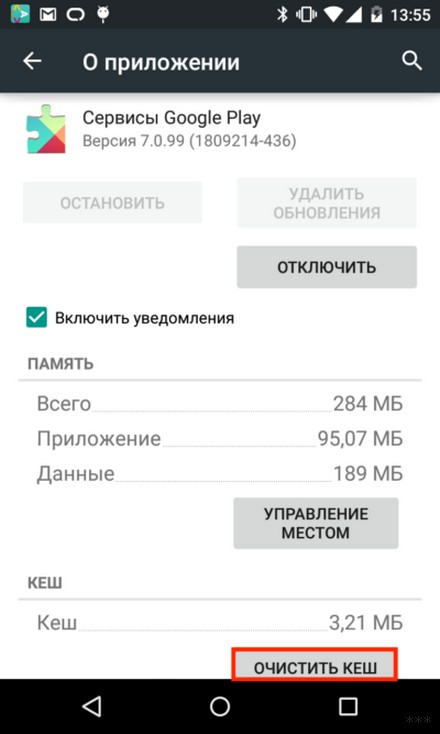
Если проблемы с магазином приложений возникли на смартфоне Xiaomi с MIUI 8, следующее видео поможет решить вопрос:
Зная причины, почему не работает Плей Маркет через Wi-Fi, можно легко устранить проблемы и наслаждаться приложением уже через некоторое время. Воспользуйтесь нашими инструкциями для ликвидации неполадок. Если же неприятность сохраняется, или вы знаете другие способы восстановления работы программы, обязательно напишите нам! Спасибо за внимание!
Операционная система Android дает пользователю возможность запускать на смартфоне приложения, необходимые для работы, развлечений и вообще для повседневной жизни. Компания Google разработала и внедрила в прошивки весьма удобный сервис, который содержит в себе огромный каталог игр, приложений, книг и музыки на любой вкус. Доступ к репозиторию приложений является одной из самых важных функций смартфона на Android.
Когда Play Market не работает через WiFi, телефон становится чуть ли не бесполезным устройством, потому что установка новых и обновление старых приложений выполняться не будет. Проблема достаточно распространенная, у нее много источников, но на каждый из них мы постараемся найти решение в данной статье.
Возможные причины
Сперва следует разобраться в причинах появления этой проблемы. Начнем, конечно же, с банальностей.
- Неполадки при запуске магазина приложений могут быть вызваны случайным сбоем в самой операционной системе;
- В телефоне выставлены неправильные время и дата;
- Телефон может быть подключен к роутеру, однако тот не раздает интернет по причине его отсутствия или в связи с другими проблемами;
- Проблемы могут быть на стороне компании Гугл. Очень редкое явление, однако, встречающееся;
- Может быть нарушена работоспособность самого магазина на смартфоне Xiaomi или на любой другой модели (конкретно приложения);
- В работу магазина вмешалось стороннее приложение;
- В операционной системе нарушены настройки, которые отвечают за бесперебойный доступ в интернет.
Разбор и решение проблем
Постараемся отдельно разобрать каждую причину, почему она возникает и как ее решить самостоятельно. Сначала рассмотрим простые решения, вполне возможно, что дело именно в них.
Простые решения
- Спонтанные ошибки – девиз Android. Возникающие на ровном месте из ниоткуда, они могут значительно повлиять на работоспособность как самой операционной системы, так и отдельных модулей и приложений. Перезагрузите телефон, чаще всего это сразу же исправляет ошибку подключения Магазина через вайфай.
- При подключении к магазину приложений, сервера Google проверяют время и дату, установленные на вашем телефоне. Незначительное отклонение роли не сыграет, однако может случиться так, что время изменится на несколько дней, месяцев, и даже лет. Иногда появляется соответствующее уведомление о неполадке, однако чаще всего телефон оставляет пользователя в неведении. Если вы увидели, что дата и время действительно отличаются от актуальных, то перейдите в настройки телефона, исправьте параметры, и для пущей убедительности перезагрузите телефон.


- Очень редкий случай, когда Xiaomi или любой другой телефон не может связаться с серверами Google. Магазин при этом может вылетать с различными ошибками, прогружаться только частично или представлять взору пользователя просто белый экран. Погодите немного, такой гигант очень быстро исправляет неполадки на своей стороне, это может занять от нескольких минут до пары часов. Более длительные неполадки не наблюдались, поэтому если подключение не возобновилось – причина в другом.
- Отдельным пунктом нужно вынести практически легендарную проблему – приложение Freedom. Приложение хорошее, описывать его, конечно, мы не будем, ведь люди, которые его установили, уже знали, что делали. Проблемы возникают после удаления или заморозки данного приложения. Необходимо заново его загрузить или включить, запустить его, открыть настройки и нажать кнопку «Стоп» в верхнем правом углу - тем самым мы остановим специальный сервис, который мешает нормальной работе магазина без самого приложения Freedom. Возможно, существуют другие программы, которые влияют подобным образом на Play Market – изучите, как их корректно деинсталлировать из системы без вреда.
Проблема с роутером
Проблема, касающаяся подключения к роутеру, достаточно обширна, поэтому причин, почему Play Market не работает через точку WiFi, отсюда выплывает много.
- Вай-фай и интернет – не одно и то же. Телефон может быть подключен к роутеру, однако самого интернета для раздачи может не поступать. Проверьте наличие интернета вообще, изучив индикаторы самого модема, или попробовав зайти с того же телефона на любой сайт через браузер (можно даже использовать другой телефон или компьютер для этих целей, предварительно подключив к этой же сети). Если интернет отсутствует, то ни одно приложение работать не будет. Обратитесь в техническую поддержку провайдера для восстановления работоспособности сети.
- Достаточная ли скорость интернета? Play Market вредный, ему подавай стабильное подключение с хорошей скоростью. Типичный симптом – белый экран, прозрачная шторка, вечно крутящийся индикатор загрузки, надпись «Ожидание сети», и в конце концов – вылет с ошибкой «Время ожидания подключения истекло». Если интернет в последнее время стал тормозить на всех устройствах, где он используется – вам опять к провайдеру.
- В настройках роутера может быть запрещен выход в интернет для конкретного подключенного устройства. Найдите инструкцию к своему модему, зайдите в настройки и просмотрите список MAC-адресов, доступ в интернет для которых запрещен. Выясните свой MAC в настройках Xiaomi (или телефона другой модели), в разделе «О телефоне», поищите его в вышеуказанном списке, если найдете – удалите. Перезапустите роутер.

- Проверьте правильность ввода пароля при подключении к беспроводной сети. Иногда значок wi-fi висит в шторке активным, но смартфон ничего не скачивает из-за неверно введенного пароля.
- Возможно, следует обновить прошивку роутера, скачать ее можно с официального сайта производителя.
- Как крайняя мера – выполните сброс настроек роутера до заводских настроек, предварительно сохранив его конфигурацию как отдельный файл.
- Модем может быть технически неисправен – проверьте состояние проводов, идущих к модему, не сломана ли антенна, работает ли он вообще. Обратитесь в сервисный центр для диагностики и ремонта либо замените его по гарантии.
Проблема с приложением Play Market
Google Market имеет определенный набор файлов и параметров, которые ему необходимы для стабильной работы. В случае серьезных сбоев в операционной системе эти файлы и параметры могли повредиться, что привело к нарушению работоспособности Play Market. Путей несколько:
- Для начала попробуйте подключить другой аккаунт Google. Вдруг с ним все будет работать? Это может помочь, если нужен оперативный доступ к репозиторию, но все же прочитайте следующие пункты.
- Проверьте обновления для вашей операционной системы, вдруг разработчики уже оперативно исправили данную проблему. Не забываем про бекап, вдруг станет хуже!
- Для пользователей MIUI 8 и других версий – хитрый момент, когда для загрузки отдельных приложений нужно увеличить в настройках системы ограничение на загружаемый объем файлов. Маркет при этом работает, но вот приложения чаще всего не качает.
- Восстановите приложение из резервной копии, если она была когда-то сделана, например, с помощью Titanium Backup.
- Полностью восстановите из резервной копии всю операционную систему. Это можно удобно сделать, если копия была сгенерирована в расширенном рекавери TWRP. «Вайпните» все разделы, кроме карты памяти, и через «Restore» восстановите последнюю стабильную копию.
- Перейдите к настройкам телефона, пункт «Приложения», выберите вкладку «Все приложения». Найдите две записи – сам «Google Play» и «Сервисы Google Play», в каждой из них очистите кеш приложений и удалите данные. Перезагрузите телефон и попробуйте снова подключиться.

- Проверьте, не отключен (не заморожен ли) магазин в самой системе?
- Если установлен не официальный Маркет (иногда встречается на авторских сборках MIUI на Xiaomi), то, как любая сборка или репак, он может когда угодно перестать подавать признаки жизни. Изучите комментарии автора к сборке на этот счет, но все же рекомендуется использовать оригинальный Магазин – хотя бы по причинам безопасности покупок и самого устройства.
- Выполните сброс настроек Xiaomi (или другого смартфона), предварительно сохранив все важные данные.
Проблема с настройками доступа
Подключение к интернету может быть нарушено настройками доступа, которые были установлены внутри самого аппарата. Их бывает несколько:
- Самый главный файл, через который происходит подключение устройства к сети, лежит по адресу «/etc/hosts». Его можно найти с помощью специального проводника или приложения «Hosts Editor» (в Маркете его искать сейчас бесполезно, поэтому гуглите). Для обоих случаев нужен root. Изменения в файле host могли произойти, если вы устанавливали блокировщик рекламы или вручную редактировали его для запрета доступа к определенным ресурсам. Не исключено, что потрудилось и вредоносное приложение. В любой случае – откройте этот файл и удалите там абсолютно все, что написано, кроме самой главной системной фразы «0.0.1 localhost». Сохраните файл и перезагрузите устройство.

- Если Google Play не работает только через беспроводную сеть, но запускается через мобильный интернет, то проверьте настройки прокси для выбранной сети. В настройках телефона откройте параметры подключенной точки и посмотрите на поле, в котором обычно прописывают прокси. Скорее всего, оно там точно не нужно, смело его удаляйте и перезагружайте телефон. Возможно, прокси было установлено кем-нибудь, кто пользовался вашим телефоном, или вмешалась программа со своим уставом. Проверьте «на вшивость» последние установленные приложения.
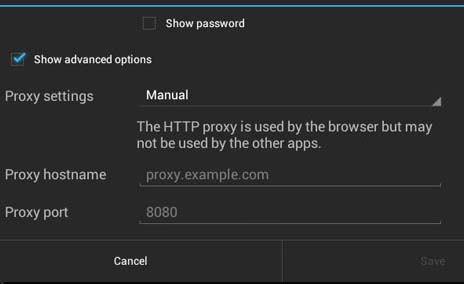
- В настройках сети включите функцию автоматического выбора DNS. Причины, по которым запись могла появиться – пункт выше.

Простые причины и их решения
Сначала разберемся с простыми причинами, ведь они чаще остальных мешают воспользоваться маркетом через вайфай сеть. Итак, приступим:
- В андроид системе могут возникать непредвиденные сбои.
Решение: Перезагрузите устройство и после этого проблема исчезнет.
- На вашем устройстве неправильно установлены время и дата. При подключении ко многим сервисам, в том числе к google play, сначала проверяются дата и время. Если они неправильные, то подключения к сервисам не происходит.
Решение: Перейдите в настройки телефона и исправьте дату со временем. Желательно использовать часовой пояс сети.
- Если ваш телефон подключен к сети вайфай, это не значит, что интернет работает, ведь это разные процессы.
Решение: Проверьте источник wi-fi сети. Зайдите в браузер с телефона и перейдите по любой ссылке, если это получается сделать, то проблема не в роутере.
- Бывают случаи, когда на серверах компании Google возникают проблемы, но они очень редкие.
Решение: Просто подождать.
- Плеймаркет может не работать из-за воздействия стороннего приложения. Чаще всего это случается после удаления приложения Freedom. Напомним, что оно используется для получения ROOT прав.
Проблемы с маршрутизатором
Если происходит play market ожидание сети wifi, то проблемы могут быть в самом роутере. Разберем их:
Проблемы в play market
- Возникают случаи, когда к плей маркету не подключается какой-либо определенный аккаунт. Используйте другой аккаунт для проверки этого.
- Узнайте о возможных обновлениях вашего устройства.
- Если вы делали резервную копию вашего устройства, то самое время восстановить с помощью них google play.
- Если предыдущий пункт не помог, то восстановите операционную систему целиком.
- Перейдите в настройки и очистите кэш гугл плея.
Если вышеприведенные советы не помогают, то верните ваше устройства к заводским настройкам (удаляются все данные, в том числе фотографии и видеозаписи). Не забудьте сделать резервную копию данных.
Проверяем настройки доступа
Подключение к play market может нарушаться из-за неправильных настроек доступа. Перейдем к ним:
Все эти проблемы возникают из-за случайного изменения данных или сомнительных программ. Всегда пользуйтесь антивирусом на вашем устройстве.
Подведем итоги
Читайте также:


